Nos llegan correos constantemente y no es algo sencillo mantenernos organizados. Entre los mensajes genuinos, uno que otro que no nos interesa demasiado y el spam, podemos tener cientos o miles de mensajes guardados en la bandeja de entrada. Sin embargo, es posible organizarlos al archivar todos los correos electrónicos de Gmail. A continuación, vamos a ver cómo lograrlo y te contaremos un truco muy interesante que te será sumamente útil en el futuro.
Archivar todos los correos electrónicos de Gmail
Especialmente para los que llevamos un tiempo bastante largo con Gmail, archivar cada correo individualmente llevaría una cantidad de tiempo considerable. Por suerte, podemos usar varias funciones de filtros en el apartado de búsqueda del servicio para facilitarnos la tarea.
Abrimos Gmail y nos dirigimos a la pestaña Bandeja de entrada en la barra lateral izquierda.
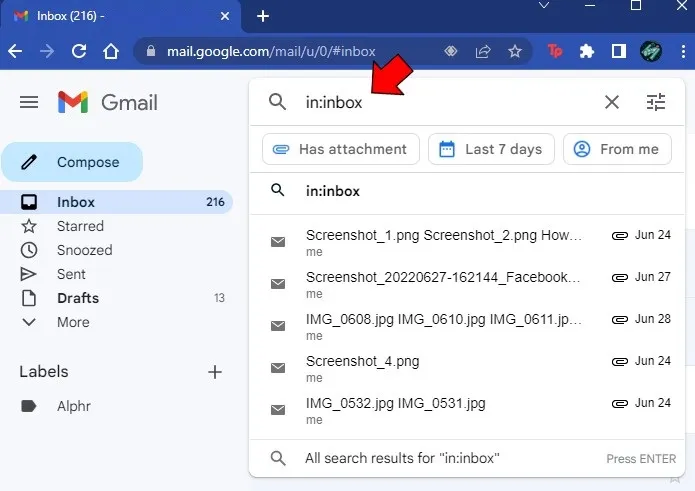
En el cuadro de búsqueda vamos a tener que escribir “in:inbox” para poder recopilar los correos electrónicos de todas las categorías.
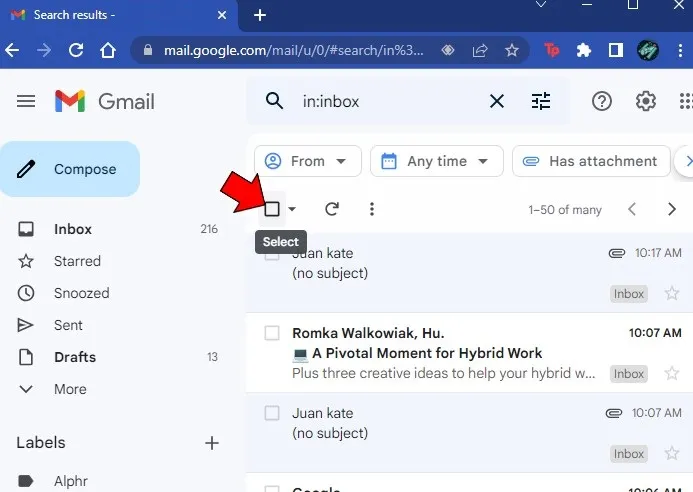
A continuación, marcaremos la casilla de verificación en la esquina superior izquierda, justo debajo de la pestaña “De”.
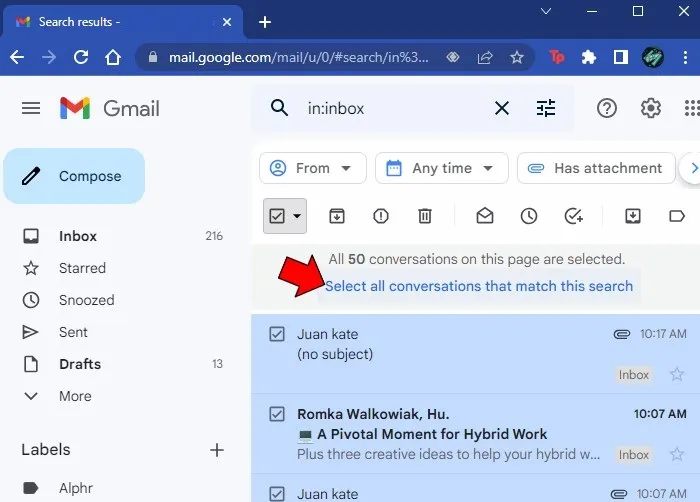
Luego de esto, tendremos que dar clic en la opción “Seleccionar todas las conversaciones que coincidan con esta búsqueda” justo encima de los correos electrónicos.
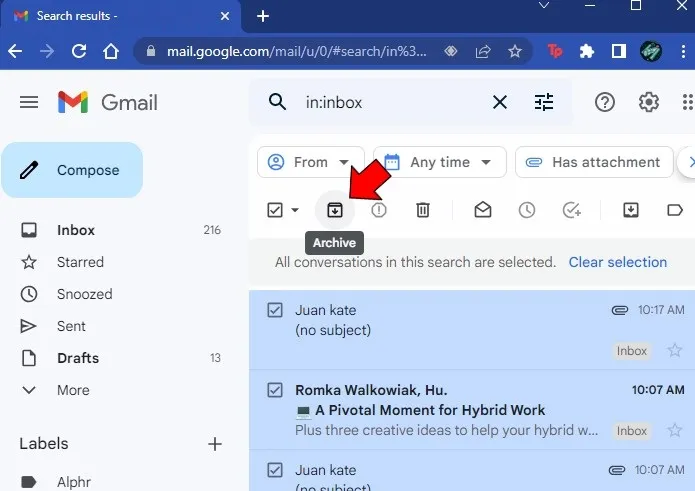
Ahora buscaremos el icono Archivar y le daremos clic. Aparecerá una ventana emergente en donde daremos clic en “Aceptar” para confirmar la acción.
Evidentemente, dependiendo de la cantidad de correos electrónicos que tengamos en nuestra bandeja de entrada, Gmail puede demorar más o menos tiempo en completar el proceso. Notaremos que termino de procesar todos los correos cuando desaparezcan de la bandeja de entrada.
Con correos antiguos
Otra opción sería deshacernos de los correos irrelevantes más antiguos y dejar los más nuevos en la bandeja de entrada para que sean más accesibles.
Damos clic en la Bandeja de entrada en la barra lateral izquierda y luego nos dirigimos al cuadro de búsqueda, escribiremos “in:inbox”.
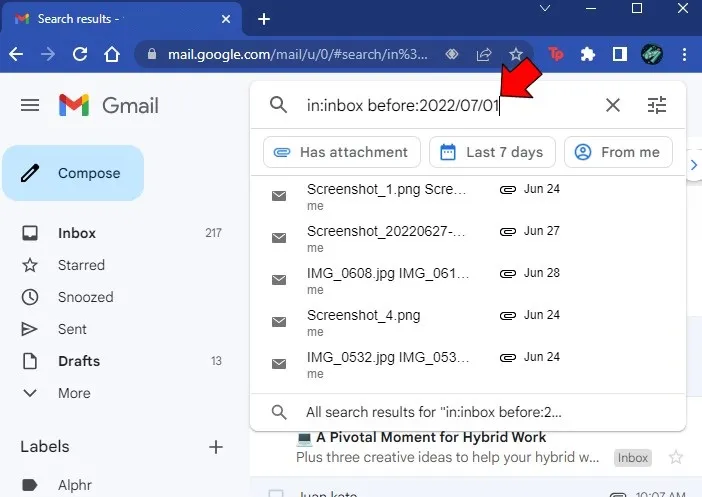
Ahora lo que tendremos que hacer es añadir “before:aaaa/mm/dd” en la barra de búsqueda para filtrar todos los correos electrónicos anteriores a la fecha especificada. Para que quede bien claro: aaaa vendría a ser el año, mm el mes y dd el día. Entonces nos quedaría: in:inbox beforce: 2022/07/01
Luego de esto volvemos a hacer el mismo proceso que hicimos anteriormente para poder archivar todos los correos electrónicos anteriores a la fecha especificada.
También podemos especificar que se busquen correos una fecha específica. Para esto haremos lo siguiente en el buscador: in:inbox after:2020/01/01 before:2021/06/30.

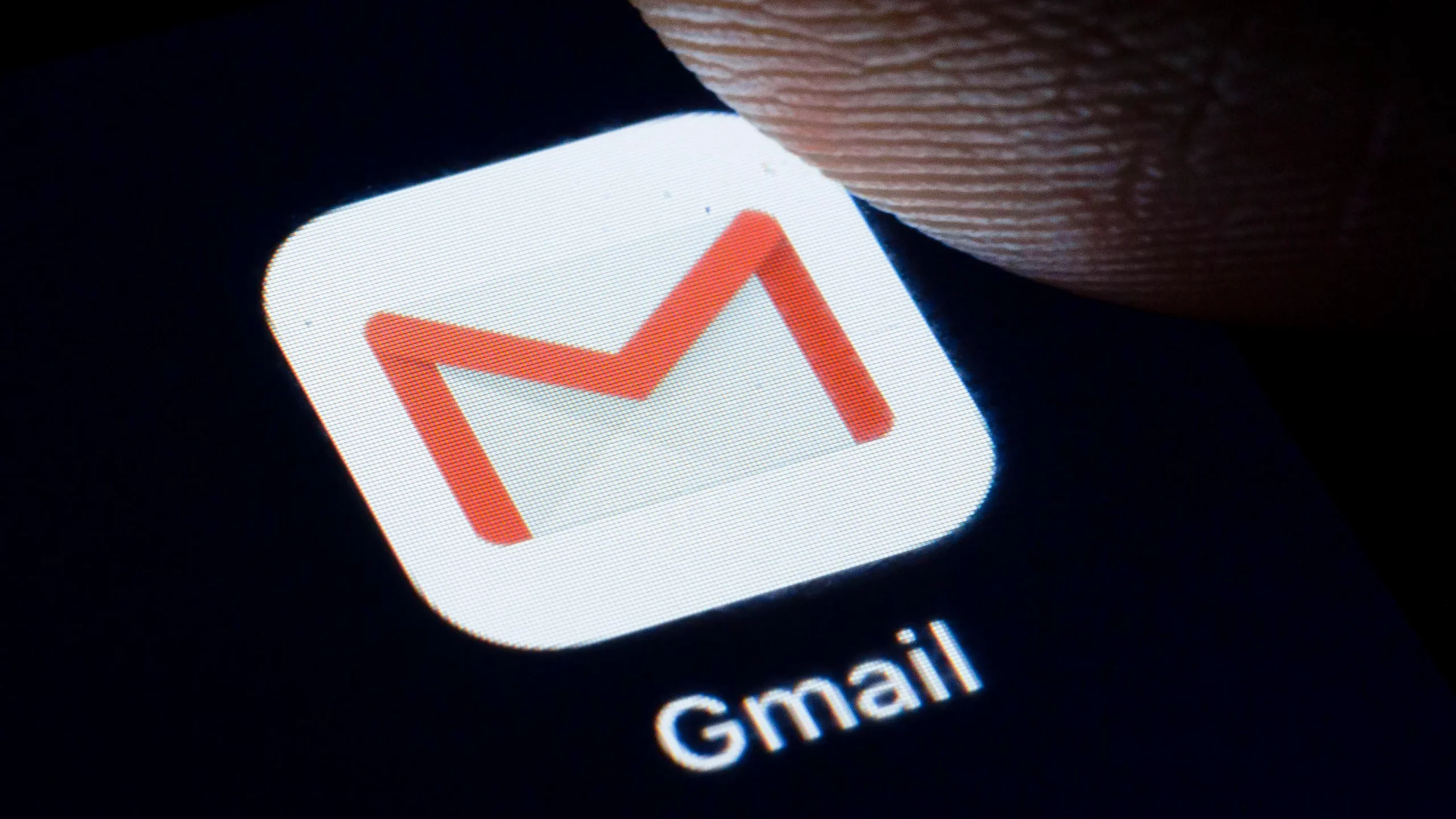
¿Tienes alguna pregunta o problema relacionado con el tema del artículo? Queremos ayudarte.
Deja un comentario con tu problema o pregunta. Leemos y respondemos todos los comentarios, aunque a veces podamos tardar un poco debido al volumen que recibimos. Además, si tu consulta inspira la escritura de un artículo, te notificaremos por email cuando lo publiquemos.
*Moderamos los comentarios para evitar spam.
¡Gracias por enriquecer nuestra comunidad con tu participación!